كيفية العثور على نوع التنشيط وحالة الترخيص تثبيت Office 2010 الخاص بك
مايكروسوفت أوفيس مايكروسوفت / / March 18, 2020
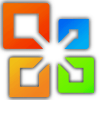 إذا كنت بحاجة لسبب غريب إلى معرفة إصدار OFfice 2010 الذي تقوم بتشغيله وكيف تم تنشيطه في الأصل على جهاز الكمبيوتر الخاص بك ، فيجب عليك ضع إشارة مرجعية على هذه المشاركة حتى تتمكن من الرجوع إليها عندما يسألك موظف الدعم الفني / قسم المبيعات سؤالًا لم تعتقد أبدًا أنك ستحتاج إليه في أي وقت ...
إذا كنت بحاجة لسبب غريب إلى معرفة إصدار OFfice 2010 الذي تقوم بتشغيله وكيف تم تنشيطه في الأصل على جهاز الكمبيوتر الخاص بك ، فيجب عليك ضع إشارة مرجعية على هذه المشاركة حتى تتمكن من الرجوع إليها عندما يسألك موظف الدعم الفني / قسم المبيعات سؤالًا لم تعتقد أبدًا أنك ستحتاج إليه في أي وقت ...
في الأساس ، قامت Microsoft بتضمين برنامج نصي أساسي مرئي سيخرج تلقائيًا نوع التنشيط بالإضافة إلى حالة الترخيص لتثبيت Office 2010. لا تستغرق العملية سوى خطوتين ، ولكنك تحتاج إلى معرفة المكان الذي تبحث فيه.
الخطوة 1
انقر ال ابدأ قائمة Orb و اكتبكمد في مربع البحث. انقر على اليمين ال cmd.exe النتيجة و تحديدتشغيل كمسؤول.*
*الدخان المقدس ، يبدو أننا نعمل دائمًا كمد كمسؤول! ألق نظرة على هذا كيفية تعلم كيفية تشغيله تلقائيًا كمسؤول، ثم يمكنك تخطي النقرات بزر الماوس الأيمن!
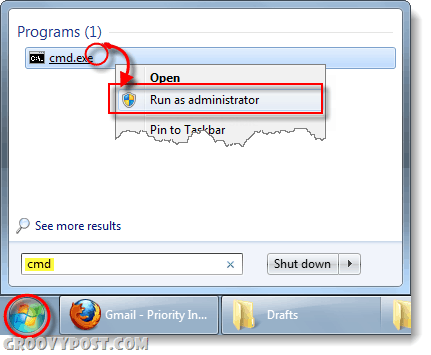
الخطوة 2
نحتاج الآن إلى الانتقال إلى المجلد الذي تم تثبيت Office 2010 عليه على جهاز الكمبيوتر الخاص بك. سيختلف مجلد تثبيت Office 2010 بناءً على ما إذا كان نظامك ومكتبك 32 بت أو 64 بت. إذا كنت بحاجة إلى معرفة إصدار Windows 7 الذي تقوم بتشغيله ، اقرا هذا.
أ. مطابقة الإصدارات
- إلى عن على 64 بت إصدارات ويندوز 7 مع 64 بت إصدارات مكتب. مقر. مركز المثبتة
- إلى عن على 32 بت إصدارات ويندوز 7 مع 32 بت إصدارات مكتب. مقر. مركز المثبتة
معجون الأمر التالي في cmd للانتقال إلى المجلد.
| cd \ Program Files \ Microsoft Office \ Office14 |
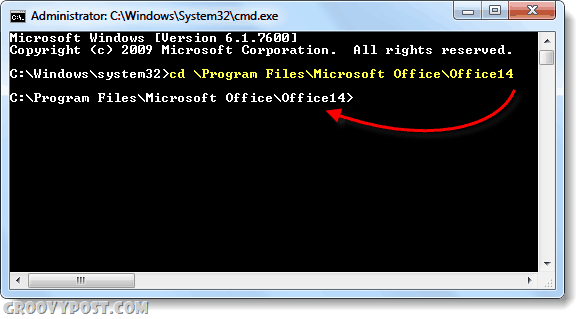
ب. عدم تطابق 32 بت و 64 بت
- إلى عن على 64 بت إصدارات ويندوز 7 مع 32 إصدارات بت من مكتب. مقر. مركز المثبتة.
معجون الأمر التالي في cmd للانتقال إلى المجلد.
| cd \ ProgramFiles (x86) \ Microsoft Office \ Office14 |
الخطوه 3
الآن بعد أن أصبحت في المجلد الصحيح ، اكتب أو معجون ما يلي في كمد.
| cscript ospp.vbs / dstatus |
انتظر حوالي 20 ثانية للحصول على النتائج أثناء معالجة البرنامج النصي. سيتم عرض النتائج في النافذة.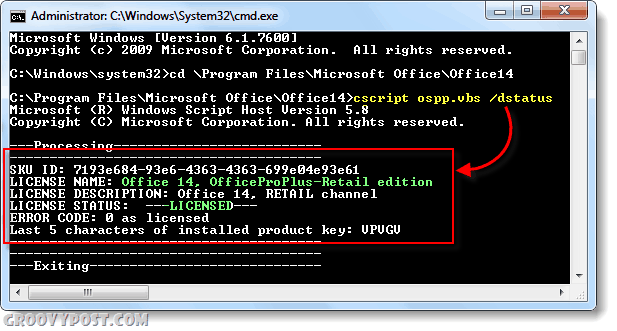
منجز!
يمكنك الآن التحقق من نوع Office 2010 الذي تقوم بتشغيله. الآن يمكنك أن تطمئن ، أو إصلاح أي مشاكل تنشأ (نسخة مقرصنة ، مخطئة فيرسوين ، إلخ ...).



